借用一张很好的图来理解LVM:https://blog.csdn.net/weixin_42915431/article/details/121881054
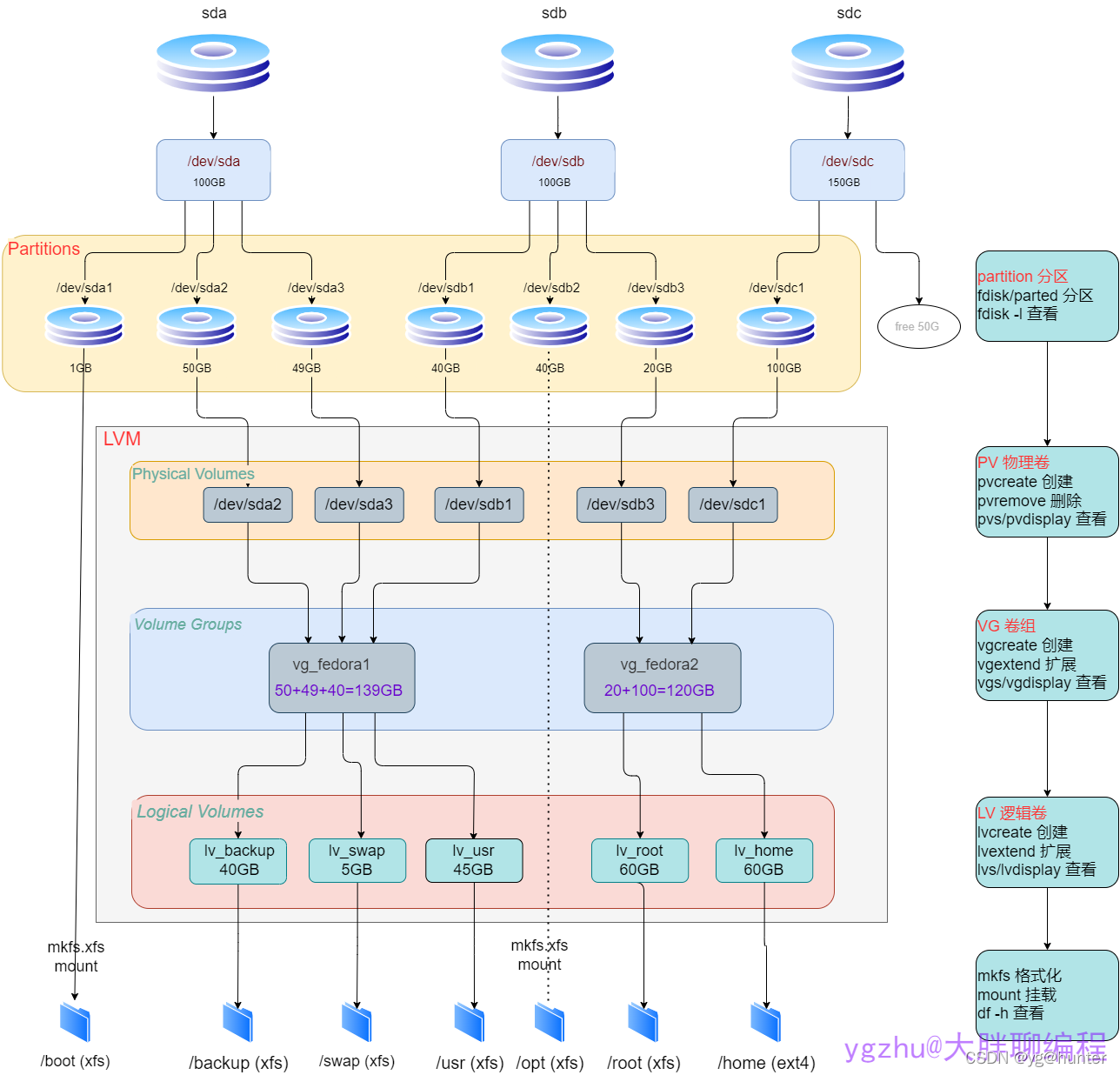
----------------------------
fdisk -l
--可以看到新硬盘sdb 或其它硬盘名
1.为新的硬盘分区 ( 这里要注意下你自己的硬盘名称, 我这里是 /dev/vdb)
fdisk /dev/vdb
command (m for help): n n 命令用于新建一个分区
e extended
p primary partition(1-4): p p 创建一个主分区
partition number(1-4): 1 分区号为1
First Cylinder(1-XXXXX,default 1): 1 直接默认按回车
Last Cylinder: XXXXX 直接默认按回车
command (m for help): t 修改磁盘类别
command (m for help):8e 8e表示LVM 分区格式
command (m for help): w 修改写入分区表后退出
2.创建PV
pvcreate /dev/vdb1(如无法创建提示无命令:yum -y install lvm2)
3.创建VG
vgcreate VolGroup /dev/vdb1
4.激活VG
vgchange -a y VolGroup
4.创建LV
lvcreate -L 499.99G -n Lv_data VolGroup
5.格式化
mkfs.ext4 /dev/VolGroup/Lv_data
6.创建需要挂载的目录名
mkdir /data
7、到指定目录挂载
mount -t ext4 /dev/VolGroup/Lv_data /data
8.开机自动挂载
echo >> /dev/VolGroup/Lv_data /data ext4 defaults 0 0 /etc/fstab----------------------------
目录:
1,概述
2,CentOS7,LVM根分区扩容步骤
3,CentOS7,非LVM根分区扩容步骤:
一、背景,概述
- MBR(Master Boot Record)(主引导记录)和GPT(GUID Partition Table)(GUID意为全局唯一标识符)是在磁盘上存储分区信息的两种不同方式
对于传统的MBR分区方式,有很多的限制:
1:最多4个主分区(3个主分区+1个扩展分区(扩展分区里面可以放多个逻辑分区)),无法创建大于2TB的分区,使用fdisk分区工具,而GPT分区方式不受这样的限制。
2:GPT分区方式将不会有这种限制,使用的工具是parted;
- 逻辑卷管理(LVM),是 Logical Volume Manager(逻辑卷管理)的简写,lvm是卷的一种管理方式,并不是分区工具(也可不采用这种LVM管理方式)。
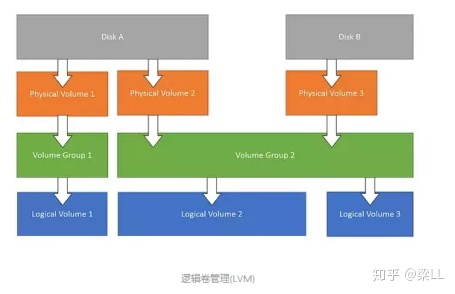
LVM管理导图1
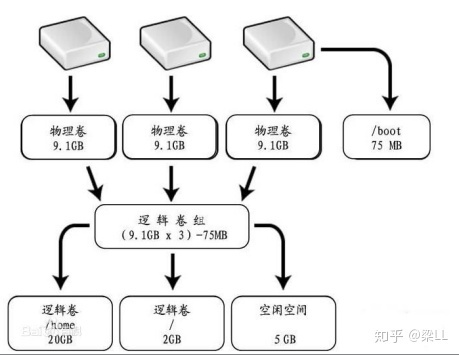
上图所示: 如果直接扩展/home逻辑卷目录,会提示逻辑卷组没有空间。
LVM扩容思维流程:创建一个物理分区-->将这个物理分区转换为物理卷-->把这个物理卷添加到要扩展的卷组中-->然后才能用extend命令扩展此卷组中的逻辑卷 。。。还是有些乱,根据上图理解。
问:如何查看本地机器是否使用LVM管理?
pvdisplay #查看物理卷
vgdisplay #查看卷组
lvdisplay #查看逻辑卷
答:执行上面命令,如果没有采用LVM管理的话,是查看不到上面卷组,物理卷,逻辑卷的(有可执行fdisk -l查看)。 逻辑卷即是挂载在目录上的卷。
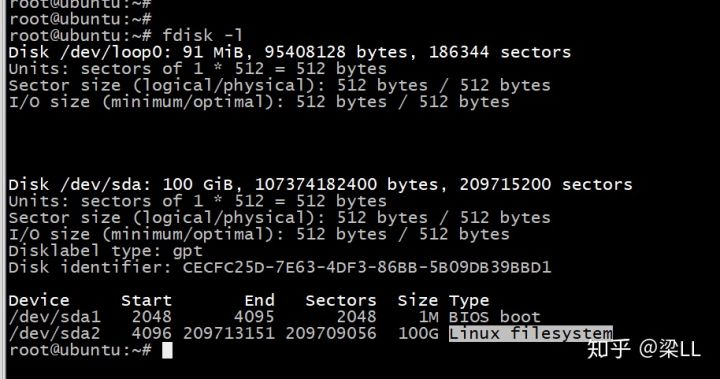
非LVM
下面分别介绍LVM 和 非LVM 扩展根分区:
二、CentOS7,LVM根分区扩容步骤:
1.查看现有分区大小
df -TH
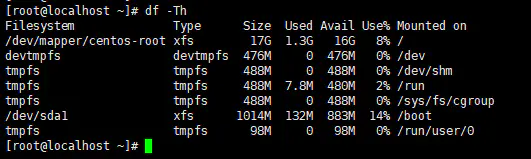
LVM分区,磁盘总大小为20G,根分区总容量为17G
2.关机增加大小为30G(测试环境使用的Vmware Workstation)
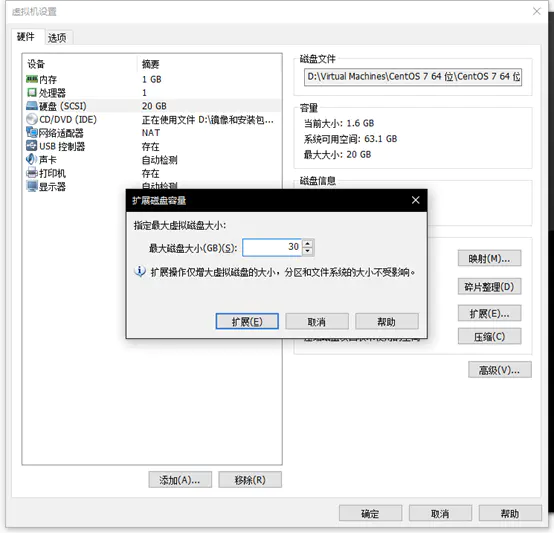
扩展分区到30G
3.查看扩容后磁盘大小
df -TH
lsblk
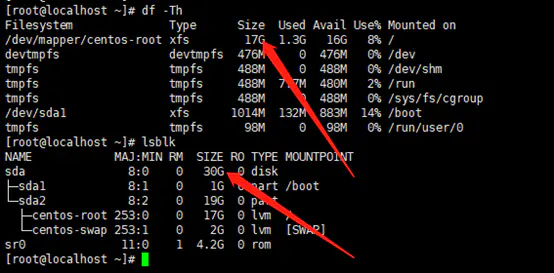
4.创建分区
fdisk /dev/sda
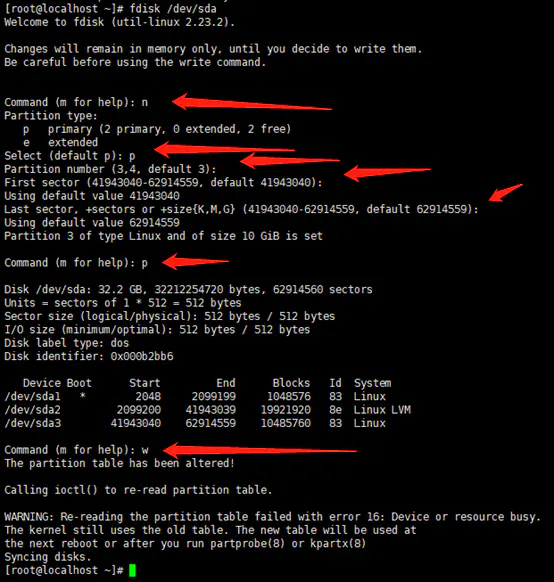
5.刷新分区并创建物理卷
partprobe /dev/sda
pvcreate /dev/sda3
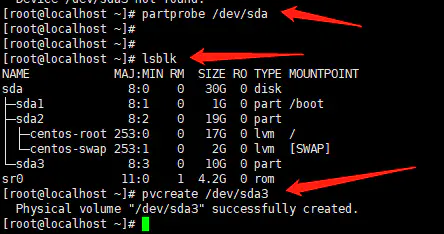
6.查看卷组名称,以及卷组使用情况
vgdisplay

VG Name为centos
7.将物理卷扩展到卷组
vgextend centos /dev/sda3

使用sda3扩展VG centos
8.查看当前逻辑卷的空间状态
lvdisplay
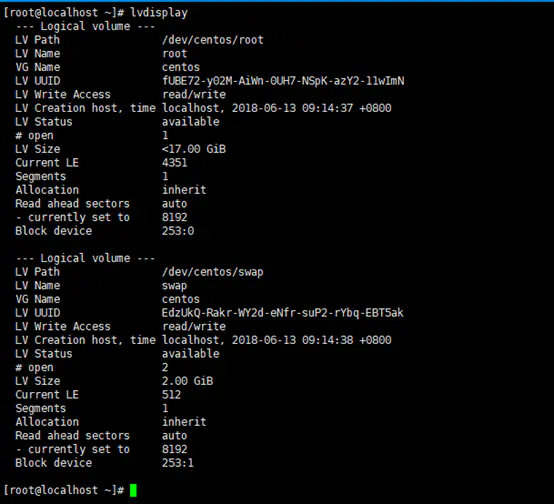
需要扩展LV /dev/centos/root
9.将卷组中的空闲空间扩展到根分区逻辑卷
lvextend -l +100%FREE /dev/centos/root

10.刷新根分区
xfs_growfs /dev/centos/root
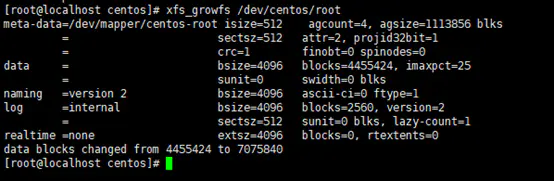
11.查看磁盘使用情况,扩展之前和之后是不一样的
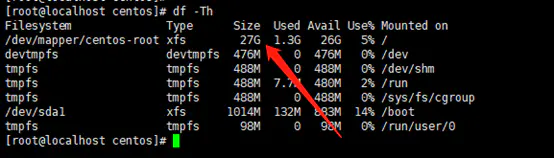 根分区已经变成27G
根分区已经变成27G三、CentOS7,非LVM根分区扩容步骤:
1.查看现有的分区大小
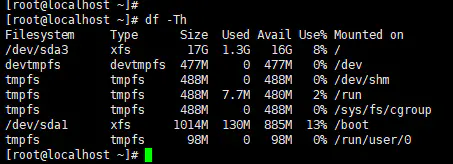 非LVM分区,目前磁盘大小为20G,根分区总容量为17G
非LVM分区,目前磁盘大小为20G,根分区总容量为17G
2.关机增加磁盘大小为30G

3.查看磁盘扩容后状态
lsblk
dh -TH
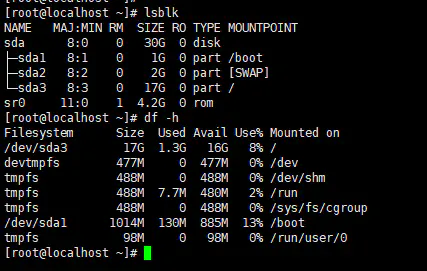
现在磁盘总大小为30G,根分区为17G
4.进行分区扩展磁盘,记住根分区起始位置和结束位置
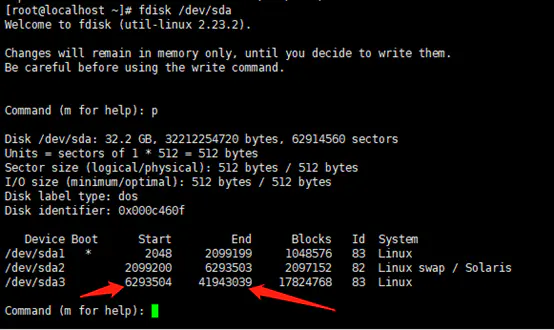
5.删除根分区,切记不要保存
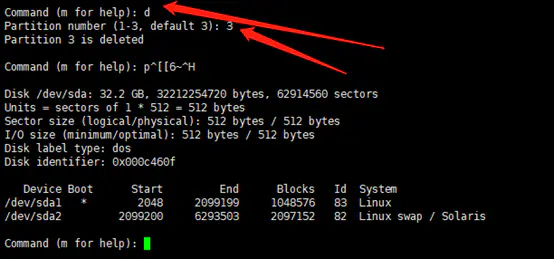
6.创建分区,箭头位置为分区起始位置
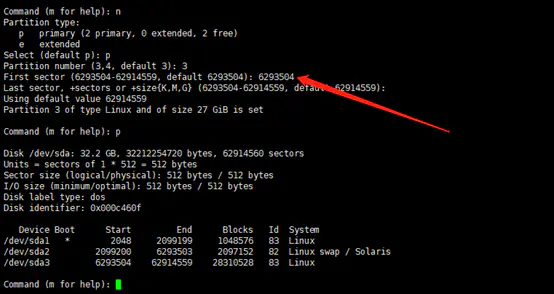
7.保存退出并刷新分区
partprobe /dev/sda

8.查看分区状态
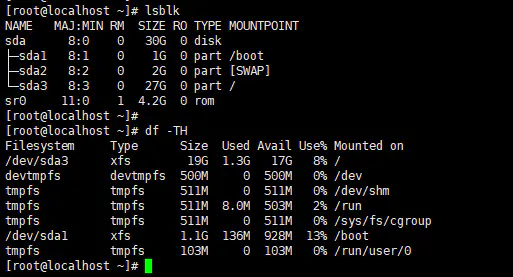
这里不知道为啥变成19G了。。
9.刷新根分区并查看状态
xfs_growfs /dev/sda3 (这里先看自己的文件系统是xfs,还是ext4...)
使用 resize2fs或xfs_growfs 对挂载目录在线扩容 :
- resize2fs 针对文件系统ext2 ext3 ext4 (我在本地用ubuntu18是ext4,我用的是resize2fs /dev/sda3)
- xfs_growfs 针对文件系统xfs

根分区大小已变为27G
转载至:https://zhuanlan.zhihu.com/p/83340525
转载至:https://www.jianshu.com/p/273daea17b2a